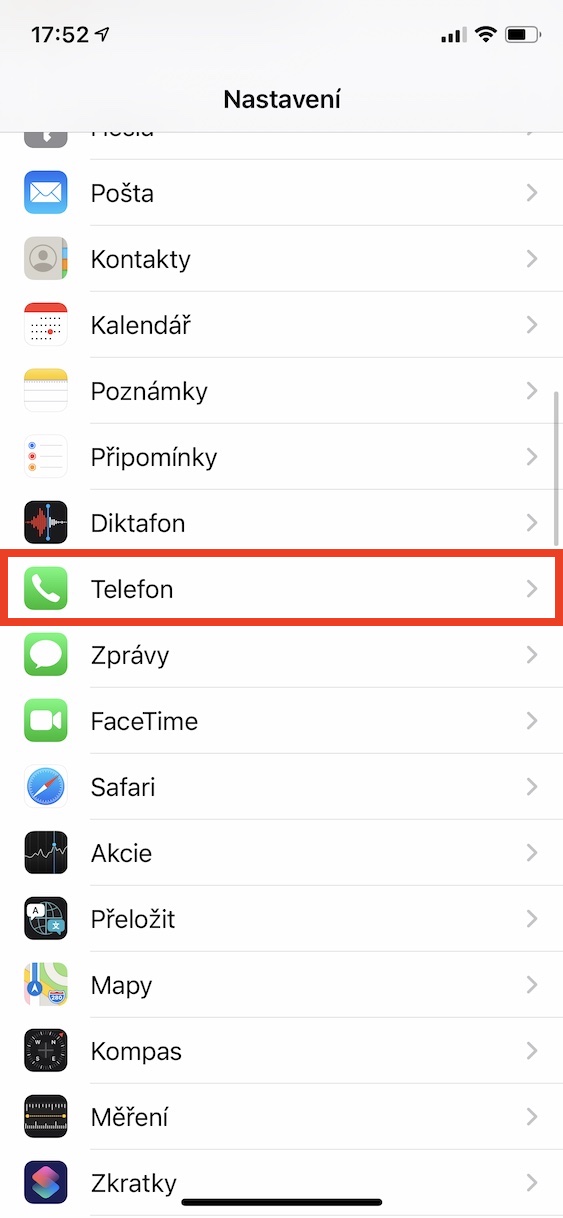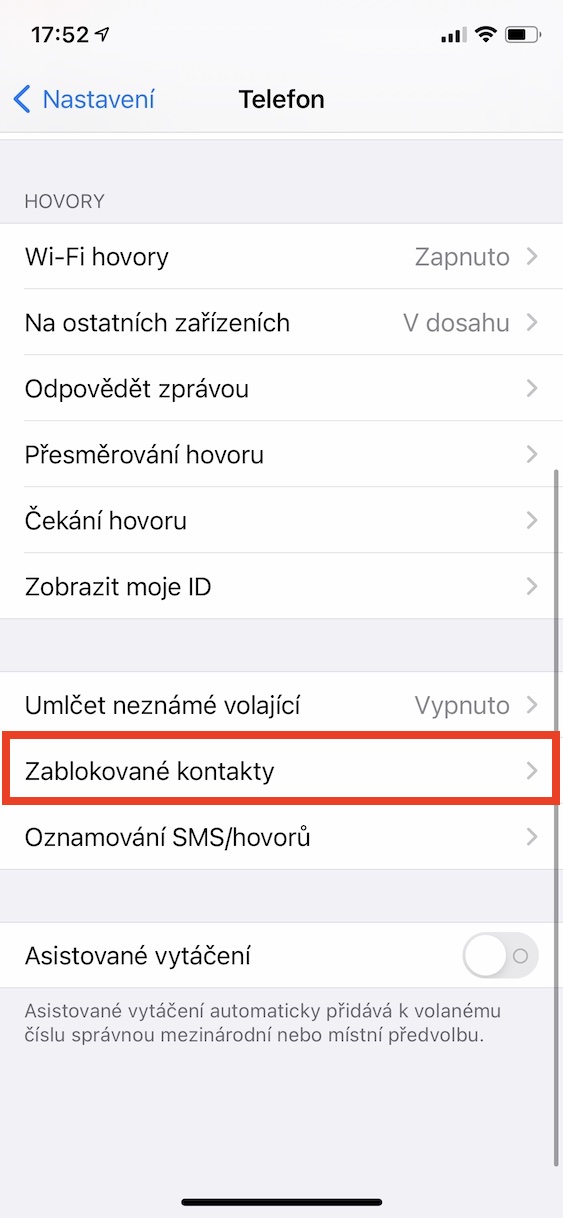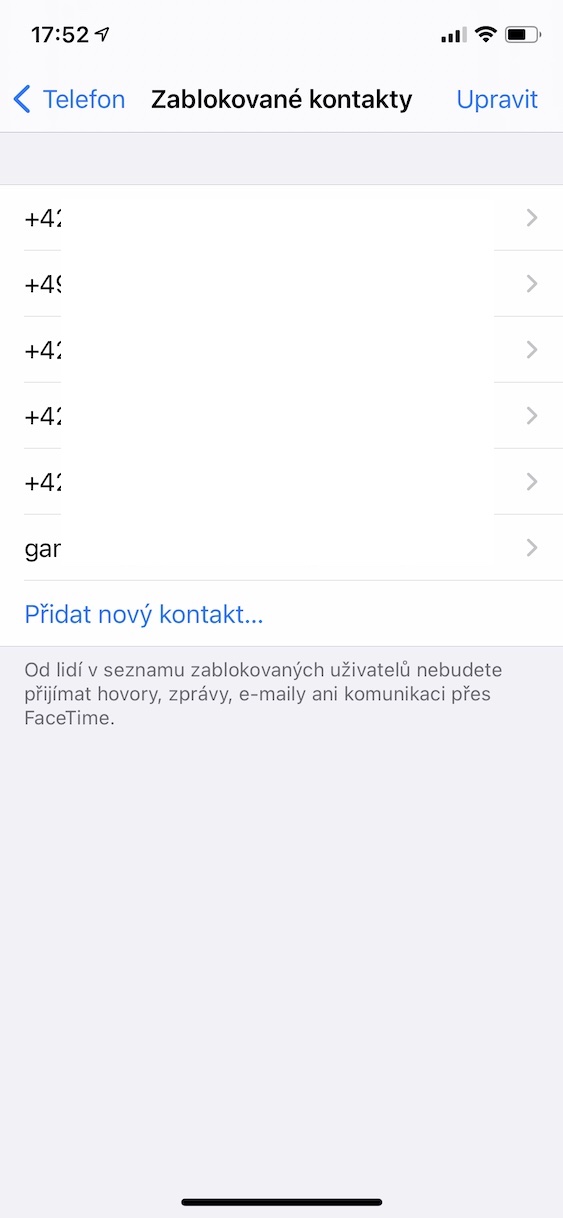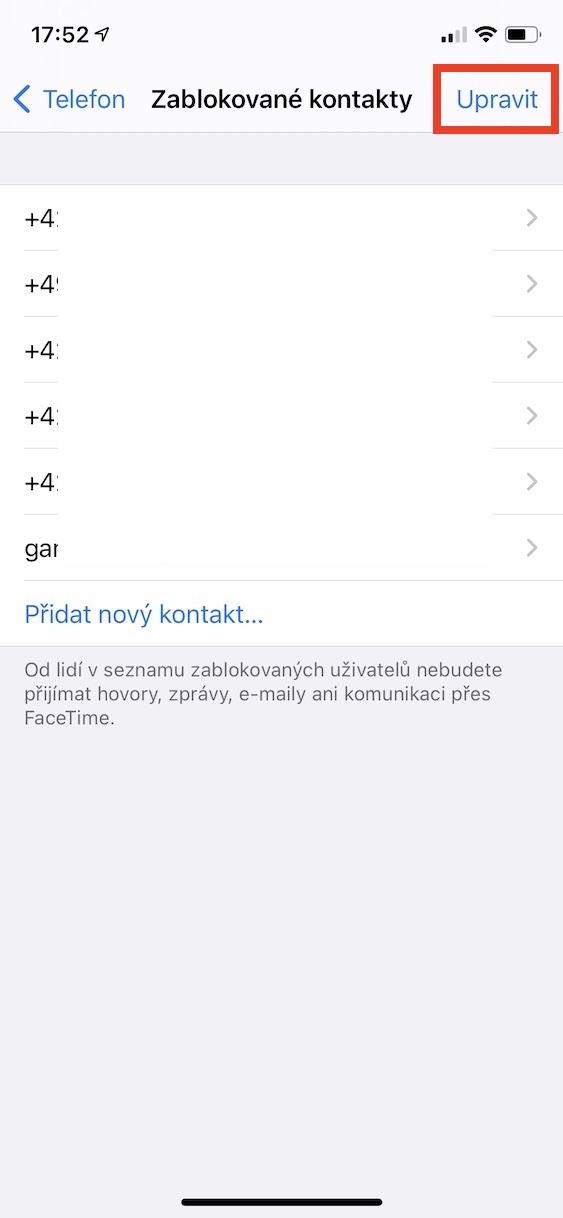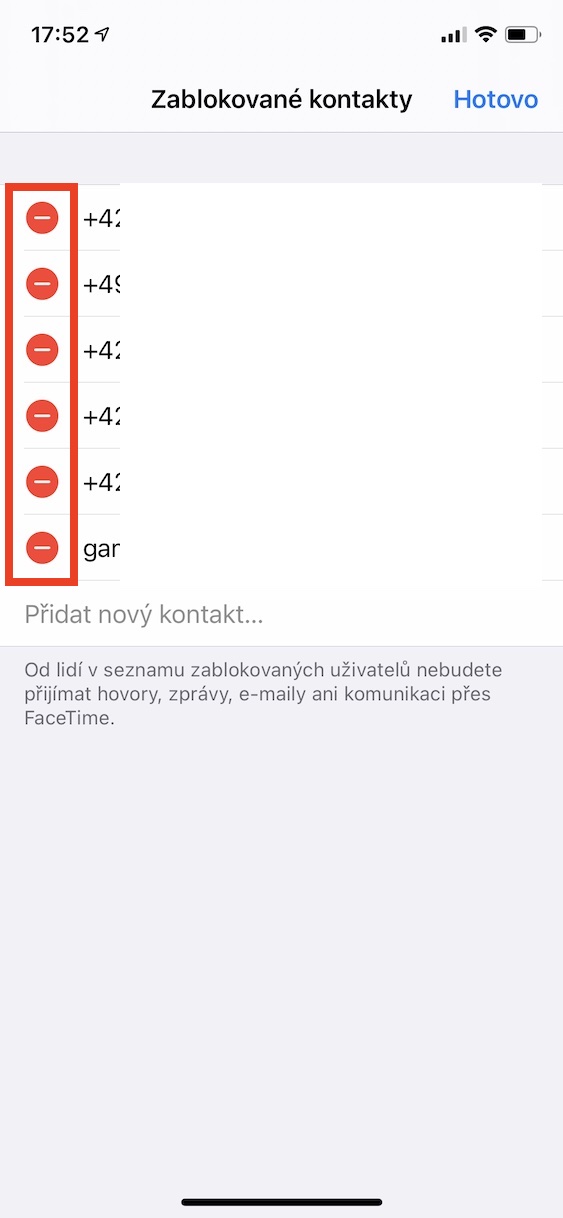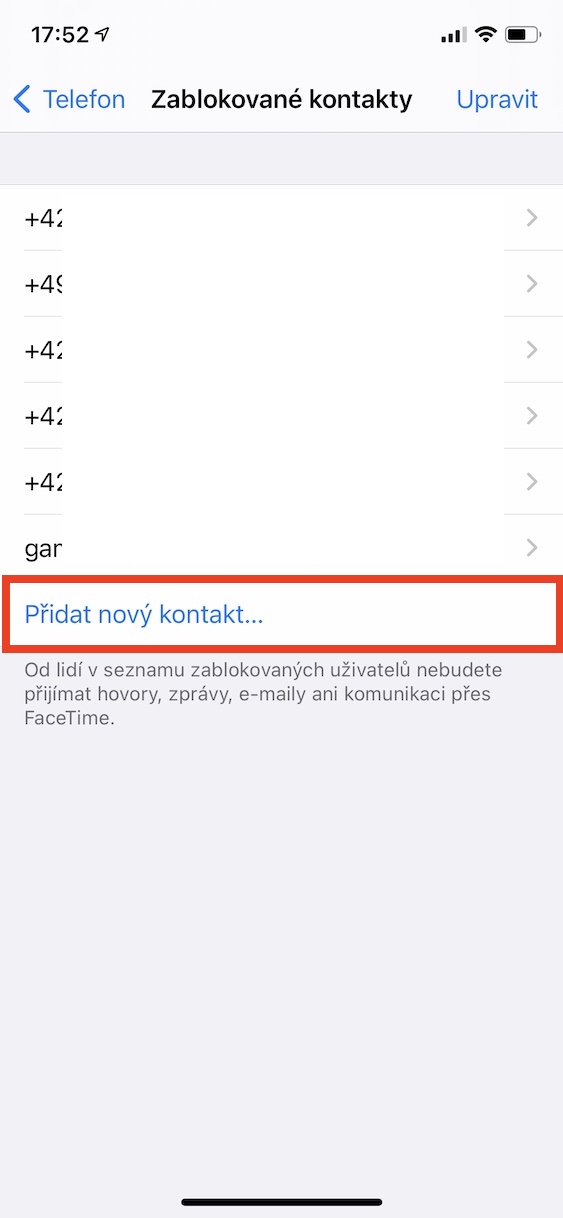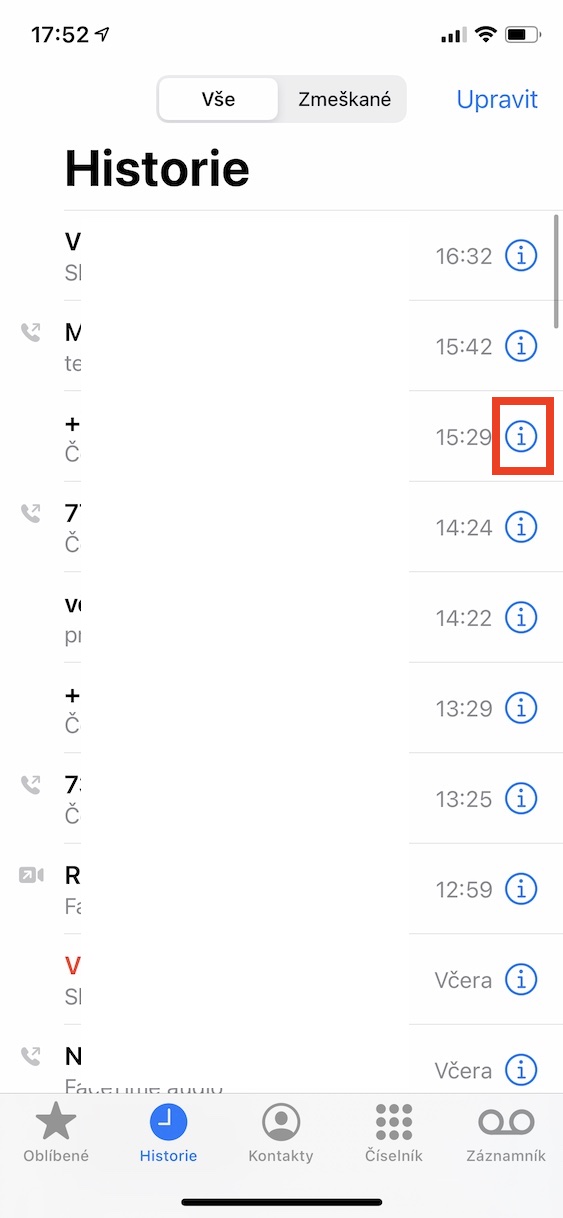Asi každý z nás má v životě nějakou osobu, kterou vysloveně nesnášíme. Abychom od takové osoby měli v každé situaci klid, tak si ji samozřejmě můžeme jednoduše zablokovat. Díky tomu můžeme mít jistotu, že se nám nedovolá, a že nám od ní nepřijdou ani textové zprávy. Pokud používáte iPhone už delší dobu, tak se seznam všech těchto blokovaných čísel může rozrůst a klidně se může stát, že se s nenáviděnou osobu stanete opětovně přáteli.
అది కావచ్చు మీకు ఆసక్తి

ఐఫోన్లో బ్లాక్ చేయబడిన అన్ని నంబర్లను ఎలా చూడాలి
Ve výše popsané situaci by vás dost možná mohlo zajímat, jakým způsobem můžete na iPhonu zobrazit veškerá blokovaná čísla, a jakým způsobem případně můžete jednotlivá čísla odblokovat. Rozhodně se nejedná o nic složitého, postup je následující:
- ముందుగా, మీరు స్థానిక అప్లికేషన్కు వెళ్లాలి నస్తావేని.
- మీరు దాన్ని పూర్తి చేసిన తర్వాత, కొంచెం క్రిందికి స్క్రోల్ చేయండి మరియు బాక్స్ను అన్క్లిక్ చేయండి ఫోన్
- Naprosto stejně můžete blokovaná čísla zobrazit i v sekci వార్తలు a మందకృష్ణ.
- Nyní sjeďte úplně dolů a lokalizujte možnost Zablokované kontakty, మీరు నొక్కండి.
- ఇక్కడ మీరు చెయ్యగలరు seznam všech zablokovaných čísel zobrazit.
Pokud byste chtěli nějaké číslo (či kontakt anebo e-mail) odblokovat, tak stačí, abyste v pravém horním rohu obrazovky klepnuli na možnost సవరించు. Tímto se ocitnete v režimu úprav, kde už jen stačí, abyste u konkrétního čísla klepnuli na చిహ్నం - v červeném kolečku. Nakonec stačí, abyste odblokování potvrdili klepnutím na అన్బ్లాక్ చేయండి v pravé části obrazovky. Jestliže byste naopak chtěli zablokovat nějaký kontakt, tak zde stiskněte možnost Přidat nový kontakt, kde samotný kontakt vyberte. Pro zablokování telefonního čísla యాప్కి వెళ్లండి ఫోన్, క్లిక్ చేయండి u čísla na ⓘ, ఆపై ఎంచుకోండి Zablokovat volajícího.